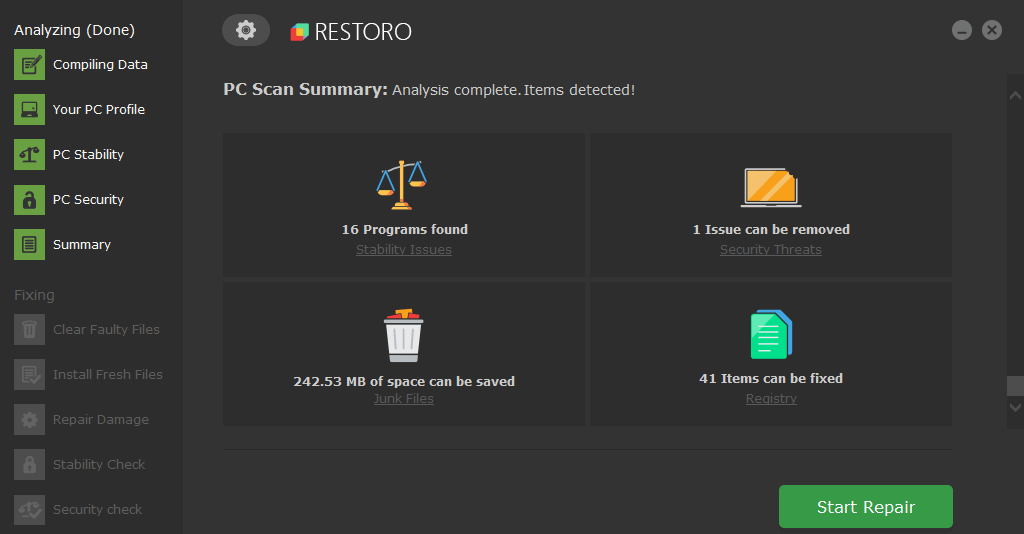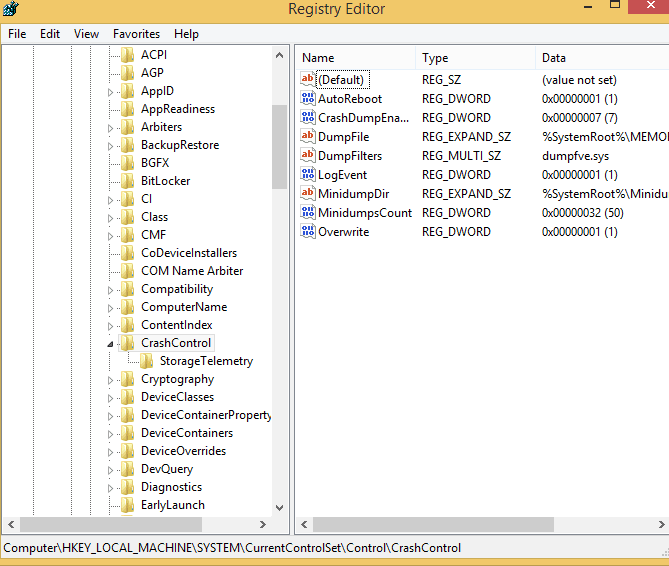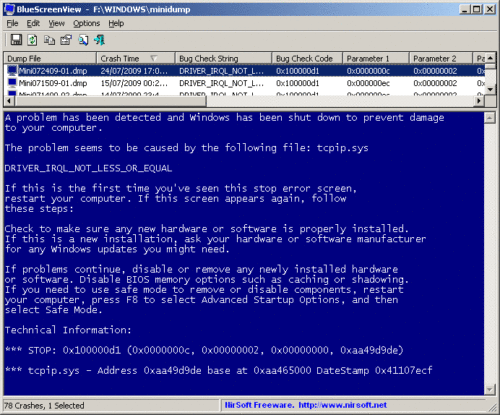Como visualizar os detalhes do BSOD no Windows 10
Última atualização: 24 de fevereiro de 2021
- As novas plataformas do Windows se tornaram mais intuitivas e amigáveis, mas os erros do BSoD são muito breves.
- Se quiser ver os detalhes desses erros, você precisará usar um visualizador de tela azul para Windows 10.
- No artigo a seguir você encontrará o melhor analisador BSoD para Windows 10, junto com outros métodos, por isso não os perca!
- BSoDview é um aplicativo que você precisa considerar para essa situação, junto com os outros que você encontrará abaixo, então continue lendo!
Para corrigir vários problemas do PC, recomendamos Restoro PC Repair Tool: Este software irá reparar erros comuns do computador, protegê-lo contra perda de arquivos, malware, falha de hardware e otimizar o seu PC para desempenho máximo. Corrija problemas do PC e remova vírus agora em 3 etapas fáceis:
- Baixe a ferramenta de reparo Restoro PC que vem com tecnologias patenteadas (patente disponível aqui ).
- Clique em Iniciar verificação para encontrar problemas do Windows que podem estar causando problemas no PC.
- Clique em Reparar tudo para corrigir problemas que afetam a segurança e o desempenho do seu computador
- Restoro foi baixado por 668.476 leitores este mês.
O Windows 10 e 8 trouxeram inúmeras diferenças em comparação com as versões anteriores do Windows. Essas duas plataformas são projetadas para serem mais amigáveis e intuitivas, especialmente para usuários iniciantes.
Porém, às vezes é melhor ter um sistema mais complexo, pois você pode precisar ser capaz de resolver alguns problemas sozinho.
Isso pode ser aplicado especialmente se estivermos falando sobre mensagens ou alertas BSoD que se tornaram apenas um rosto sorridente e triste e inútil. Blue Screen Of Death representa o alerta de erro padrão do Windows.
Em versões mais antigas do Windows, quando o BSoD era exibido, podíamos realmente ver informações detalhadas relacionadas ao problema relacionado e, eventualmente, conseguir resolver os problemas.
Agora, no Windows 10, só podemos receber um rosto sorridente triste junto com a seguinte mensagem, que por sinal é bastante irritante:
Seu PC teve um problema que não conseguiu resolver e agora precisa ser reiniciado.
Portanto, se você deseja visualizar a mensagem clássica do BSoD no Windows 10, ou se deseja ter acesso à mensagem de erro real, siga as etapas abaixo.
Como posso ver os logs do BSOD no Windows 10?
1 Use uma ferramenta de reparo
Restoro é alimentado por um banco de dados online que apresenta os arquivos de sistema funcionais mais recentes para PCs com Windows 10, permitindo que você substitua facilmente qualquer elemento que possa causar um erro de BSoD. Este software também pode ajudá-lo a criar um ponto de restauração antes de iniciar os reparos, permitindo que você restaure facilmente a versão anterior do seu sistema se algo der errado. É assim que você pode corrigir erros de registro usando Restoro:
- Baixe e instale Restoro.
- Inicie o aplicativo.
- Aguarde até que o software identifique problemas de estabilidade e possíveis arquivos corrompidos.
- Pressione Iniciar reparo.
- Reinicie o seu PC para que todas as alterações tenham efeito.
Assim que o processo de correção for concluído, seu PC deverá funcionar sem problemas, e você nunca mais terá que se preocupar com erros de BSoD ou tempos de resposta lentos. ⇒ Get Restoro Isenção de responsabilidade: Este programa precisa ser atualizado da versão gratuita para realizar algumas ações específicas.
2 Use o seu Editor de registro
- Pressione a tecla Windows + R e digite regedit.
- Clique em OK para executar o Editor do Registro.
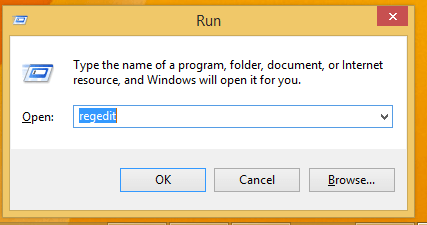
- No Editor do Registro, vá para o seguinte caminho:
**HKEY_LOCAL_MACHINE/System/Current/Control/SetControl/CrashControl/**![Como visualizar os detalhes do BSOD no Windows 10]()
- No painel direito do Editor do Registro, clique com o botão direito em qualquer espaço vazio.
- Selecione novo seguido por Valor DWORD.
- Nomeie o novo valor DWORD em DisplayParameters.
- Clique neste novo valor e defina como 1.
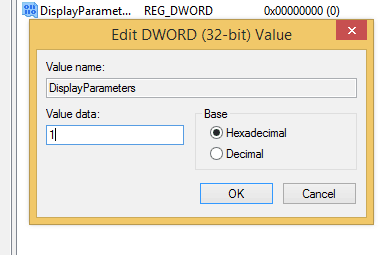
- Salve suas alterações e feche o Editor do Registro.
- Além disso, reinicie o seu PC.
3 Instale BlueScreenView
Você também pode instalar um software dedicado para visualizar os detalhes da Tela Azul da Morte no Windows 10.
O BlueScreenView da NirSoft verifica seus arquivos de minidespejo que seu computador cria quando ocorrem os erros BSoD e, em seguida, exibe os detalhes sobre as falhas em uma tabela simples
Nesta tabela, você encontrará informações sobre a data / hora da falha, o driver que pode ter causado a falha e muito mais.
Bom trabalho, agora você deve ser capaz de ver ou visualizar os detalhes clássicos do BSoD no Windows 10. Certifique-se de usar o campo de comentários abaixo para compartilhar sua experiência conosco e com nossos leitores.